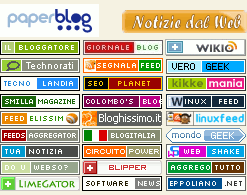In rete ci sono molti tutorial e script bash per aggiustare la visualizzazione di Plymouth con Burg o Grub per chi utilizza i driver proprietari. Il problema è che questi tutorial e questi script sfruttano il comando “hwinfo --framebuffer” per ottenere le risoluzioni supportate dalla scheda video, che peraltro non sempre coincidono con le risoluzioni supportate dal burg e dal grub. Proprio per questo motivo gli script in oggetto falliscono provocando nel migliore dei casi solo una orrenda visualizzazione della schermata relativa a Plymouth, ma nel peggiore dei casi possono anche rendere il sistema operativo non avviabile. Ovviamente a quanto si parla di linux, generalmente c’è sempre un rimedio. In questo tutorial voglio spiegarvi brevemente come configurare correttamente la risoluzione del burg e come riparare la visualizzazione di Plymouth.
PASSO 1
Prima di tutto avviate il Super-boot-manager e quindi avviate il Plymouth-Manager.Nella prima scheda cliccate sul bottone “codici vesa” e vi apparirà una tabella con le varie risoluzioni e i relativi codici vesa corrispondenti.Annotatevi il codice vesa della risoluzione che volete impostare per la visualizzazione di Plymouth.
PASSO 2
Ora chiudete il Plymouth-Manager e aprite il Burg-Manager. Per settare la risoluzione del Burg andate alla scheda “Parametri” -> “Parametri 1” , scegliete la risoluzione da impostare dal menu a tendina e cliccate su “Cambia risoluzione” e poi su “Applica Modifiche”.Tenete presente che le risoluzioni proposte dal burg-manager sono quelle ottenute tramite il comando “xrandr” che fornisce le risoluzioni supportate dalla scheda video. Invece quelle supportate dal burg sono un sottoinsieme delle risoluzioni ottenute con il comando xrandr. Per visualizzare le risoluzioni supportate dal burg bisogna riavviare, accedere al burg, cliccare “c” per accedere al terminale del burg e quindi digitare “vbeinfo” e dare invio. Quindi potete annotarvi la risoluzione che volete impostare per il burg e poi la impostate tramite il burg-manager.
PASSO 3
Per aggiustare la visualizzazione del Plymouth andate alla scheda “Parametri” -> “Parametri 4” e alla voce GRUB_CMDLINE_LINUX scrivete il codice vesa che vi siete annotati dalla tabella dei codici vesa presente nel Plymouth-Manager per esempio per la risoluzione 1280×1024 in questo modo:
vga=0x0319
Poi cliccate su “Cambia”
PASSO 4
Poi andate alla scheda “Parametri”->”Parametri 3″ andate al parametro GRUB_LINUX16 e cliccate su “SI” e poi su “Applica Modifiche”. Uscite dal Super-boot-manager e riavviate per controllare che tutto funzioni correttamente. Se avete impostato un codice vesa non supportato Plymouth non verrà visualizzato e al suo posto verrà visualizzata una lista dei codici vesa supportati. Quindi annotatevi il codice vesa supportato relativo alla risoluzione e ripetete il passo 3 sostituendo il nuovo codice vesa scelto.
Il procedimento è identico per coloro che utilizzano GRUB al posto del BURG. L’unica differenza è che dovete utilizzare il GRUB-MANAGER al posto del BURG-MANAGER, ma i parametri da modificare sono gli stessi.
Vi allego anche un video tutorial che ripercorre praticamente gli stessi passi che vi ho riportato.